Kumpulan Perintah Editing di AutoCad 2007
Kumpulan Perintah Editing
Sebelumnya kita sudah mengenal apa itu AutoCad?.Agar lebih mudah dalam mempelajari AutoCad 2007 ini, maka alangkah baiknya jika kita mengenal komponen-komponen penting yang sering digunakan didalam mengolah gambar. Untuk melengkapi sebuah gambar agar sesuai dengan yang diinginkan diperlukan pengeditan.
Ada beberapa macam perintah editing yang dapat digunakan di AutoCAD yaitu :
Toolbar Modify
Beberapa perintah yang digunakan untuk mengedit gambar di AutoCAD 2007 :
1. Explode
Command : Explode/Ex
Perintah ini digunakan untuk memecah suatu obyek gabungan /grup maksudnya dalam 1 gambar terdapat banyak garis yang seperti gambar kotak mempunyai 4 garis (2 sisi kiri-kanan dan 2 sisi atas-bawah). Agar garis-garis tersebut jika diklik yang terpilih adalah yang kita klik maka garis tersebut harus dipecah (jika membuat kotak dengan perintah Rectangle)
2. Erase
Command : Erase/E
Perintah ini digunakan untuk menghapus satu atau beberapa obyek sekaligus. Untuk menghapusnya Anda tinggal melakukan klik pada object yang akan dihapus dengan syarat Anda klik terlebih dahulu tool Erase.
Command : Erase/E
Perintah ini digunakan untuk menghapus satu atau beberapa obyek sekaligus. Untuk menghapusnya Anda tinggal melakukan klik pada object yang akan dihapus dengan syarat Anda klik terlebih dahulu tool Erase.
Contoh :
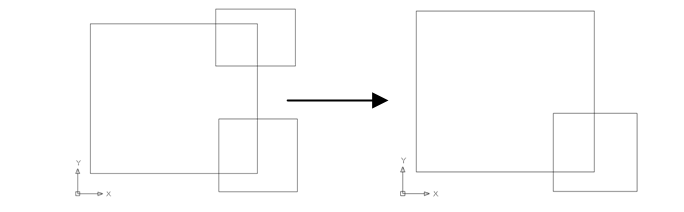
3. Copy
Command : Copy/Cp
Perintah ini digunakan untuk menyalin/menggandakan obyek. Caranya klik tool copy dan klik object yang akan dicopy kemudian klik tempat tujuan hasil copy (baca petunjuk perintah di baris perintah) dibagian bawah agar anda lebih mudah memahaminya.
Command : Copy/Cp
Perintah ini digunakan untuk menyalin/menggandakan obyek. Caranya klik tool copy dan klik object yang akan dicopy kemudian klik tempat tujuan hasil copy (baca petunjuk perintah di baris perintah) dibagian bawah agar anda lebih mudah memahaminya.
Contoh :
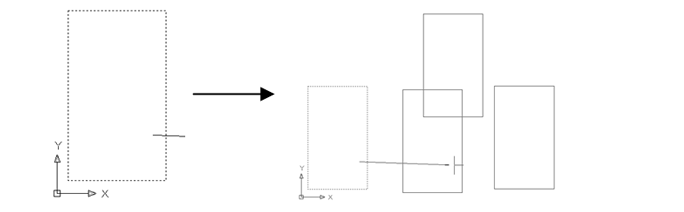
4. Mirror .
Command : Mirror/Mi
Perintah ini digunakan untuk mencerminkan obyek dengan bantun garis yang berfungsi sebagai cermin atau acuan object yang di cerminkan. caranya klik object yang akan dicerminkan kemudian (baca petunjuk baris command dibagian bawah), klik garis yang dijadikan sebagai acuan mirror.
Command : Mirror/Mi
Perintah ini digunakan untuk mencerminkan obyek dengan bantun garis yang berfungsi sebagai cermin atau acuan object yang di cerminkan. caranya klik object yang akan dicerminkan kemudian (baca petunjuk baris command dibagian bawah), klik garis yang dijadikan sebagai acuan mirror.
Contoh :
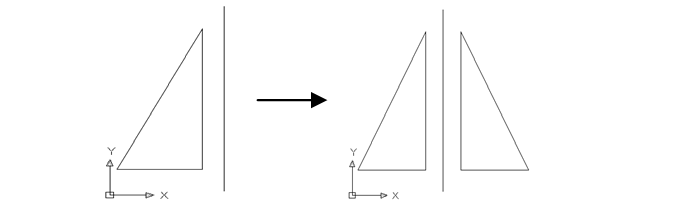
5. Offset
Command : Offset/O
Perintah ini digunakan untuk membuat obyek dengan jarak yang spesifik dari obyek yang telah ada atau melalui satu titik. Caranya : klik tombol offset kemudian masukkan nilai dari jarak object yang dicopy dan klik object yang akan di offset dan letakkan kursor pada sisi kiri atau kanan, atas atau bawah sesuai dengan tujuan diletakkannya object tersebut. Contoh :
Command : Offset/O
Perintah ini digunakan untuk membuat obyek dengan jarak yang spesifik dari obyek yang telah ada atau melalui satu titik. Caranya : klik tombol offset kemudian masukkan nilai dari jarak object yang dicopy dan klik object yang akan di offset dan letakkan kursor pada sisi kiri atau kanan, atas atau bawah sesuai dengan tujuan diletakkannya object tersebut. Contoh :
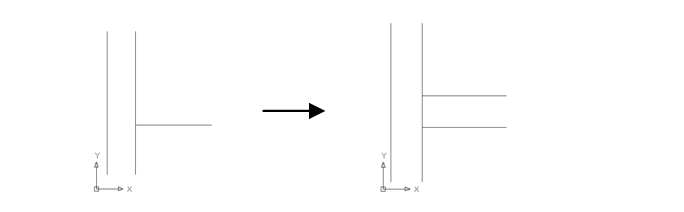
6. Array
Command : Arrray/Ar
Perintah untuk menggandakan obyek, baik dalam pola rectangular (persegi) maupun polar (berputar). Dimana Anda harus menentukan jarak dari array tersebut. Jika model Array-Rectangular artinya anda hanya menyalin object ke kiri atau ke kanan, ke atas atau ke bawah. Sedangkan model Array-Polar artinya Anda hanya menyalin object berputar seperti yang sudah saya jelaskan sebelumnya.
Command : Arrray/Ar
Perintah untuk menggandakan obyek, baik dalam pola rectangular (persegi) maupun polar (berputar). Dimana Anda harus menentukan jarak dari array tersebut. Jika model Array-Rectangular artinya anda hanya menyalin object ke kiri atau ke kanan, ke atas atau ke bawah. Sedangkan model Array-Polar artinya Anda hanya menyalin object berputar seperti yang sudah saya jelaskan sebelumnya.
Contoh :
Array Polar :
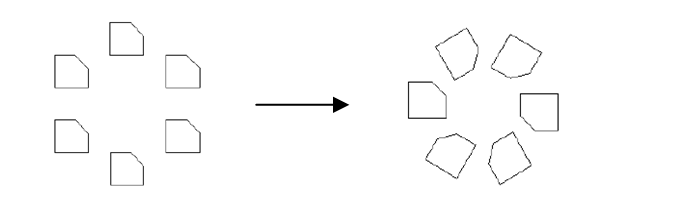
Array Rectangular :
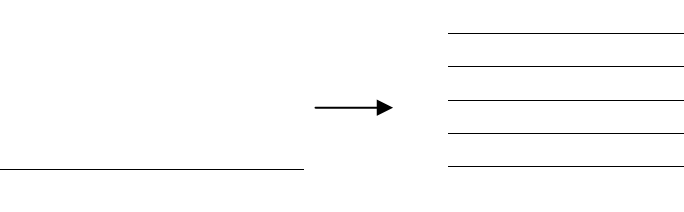
7. Trim
Command : Trim/Tr
Perintah ini digunakan untuk memotong suatu obyek dengan cara klik perintah trim terlebih dahulu baru klik batas pemotong dan setelah itu klik object yang akan di potong.
Command : Trim/Tr
Perintah ini digunakan untuk memotong suatu obyek dengan cara klik perintah trim terlebih dahulu baru klik batas pemotong dan setelah itu klik object yang akan di potong.
Contoh :
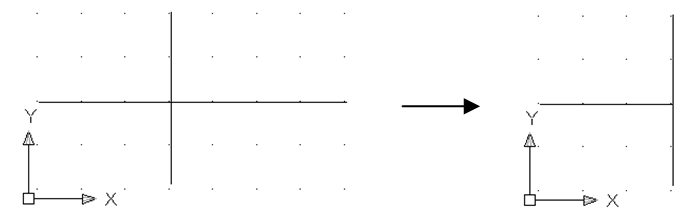
8. Move
Command : Move/M
Perintah ini digunakan untuk memindah obyek dengan jarak tertentu dimana Anda cukup mengetikkan jarak dari perpindahan object tersebut.
Command : Move/M
Perintah ini digunakan untuk memindah obyek dengan jarak tertentu dimana Anda cukup mengetikkan jarak dari perpindahan object tersebut.
9. Rotate
Command : Rotate/Ro
Perintah ini digunakan untuk memutar obyek terhadap satu acuan titik dimana Anda tinggal memasukkan nilai dari perputaran object tersebut misalkan 30 derajat.
Command : Rotate/Ro
Perintah ini digunakan untuk memutar obyek terhadap satu acuan titik dimana Anda tinggal memasukkan nilai dari perputaran object tersebut misalkan 30 derajat.
Contoh:
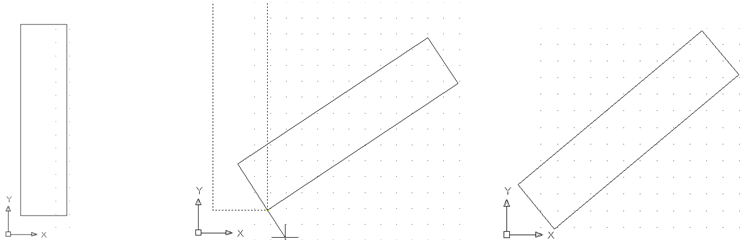
10. Scale
Command : Scale/Sc
Perintah ini digunakan untuk merubah ukuran obyek pada skala tertentu.
Contoh :
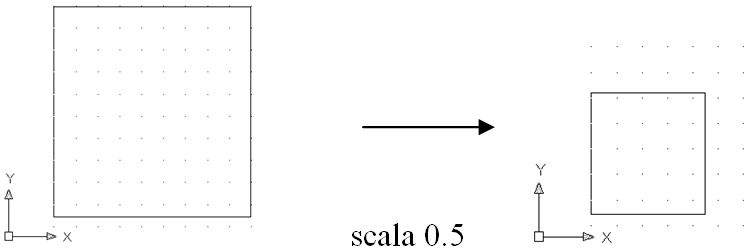
11. Extend
Command : Extend/Ex
Perintah ini digunakan untuk memperpanjang obyek menuju obyek yang ditentukan dengan cara klik object tujuan dan klik ujung garis pada object yang akan di perpanjang garisnya.
Contoh :
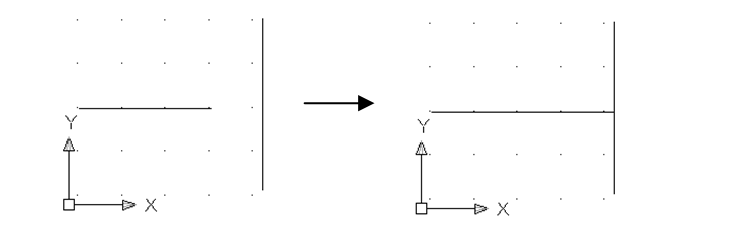
12. Chamfer
Command : Chamfer/Cha
Perintah ini digunakan untuk memiringkan/memotong sudut obyek dengan bentuk garis miring pada sudutnya.
caranya dengan melakukan klik pada masing-masing ujung garis yang akan di buat garis miring.
Contoh :
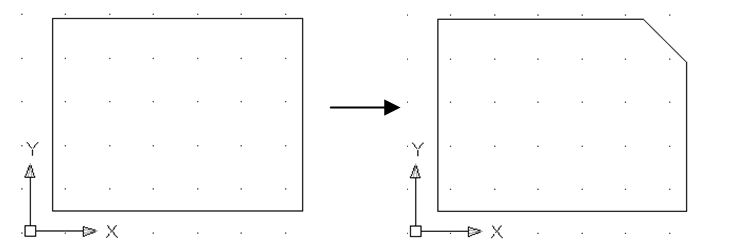
13. Fillet
Command : Fillet/F
Perintah ini digunakan untuk memperhalus sudut suatu obyek dengan bentuk lengkung/round dengan syarat masukkan nilai sudutnya.
Command : Fillet/F
Perintah ini digunakan untuk memperhalus sudut suatu obyek dengan bentuk lengkung/round dengan syarat masukkan nilai sudutnya.
Contoh :

Saya kira cukup sampai disini dulu artikel yang saya tulis ini semoga bermanfaat dan jika ada waktu luang saya akan lanjutkan lagi dengan membuat beberap contoh dari penggunakan tool tersebut. Semoga artikel ini bermanfaat buat Anda semua.

0 Response to "Kumpulan Perintah Editing di AutoCad 2007"
Posting Komentar
Terima kasih sudah membaca di blog BorneoTutorials, Silahkan tinggalkan komentar